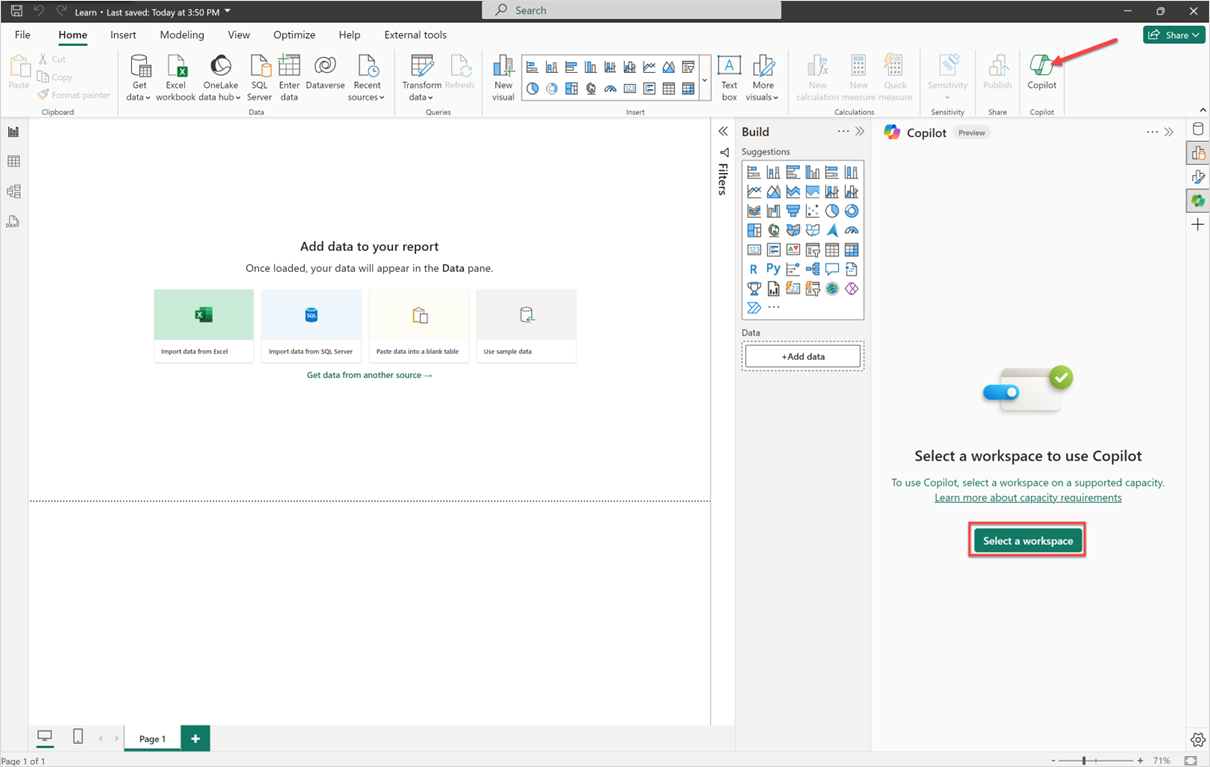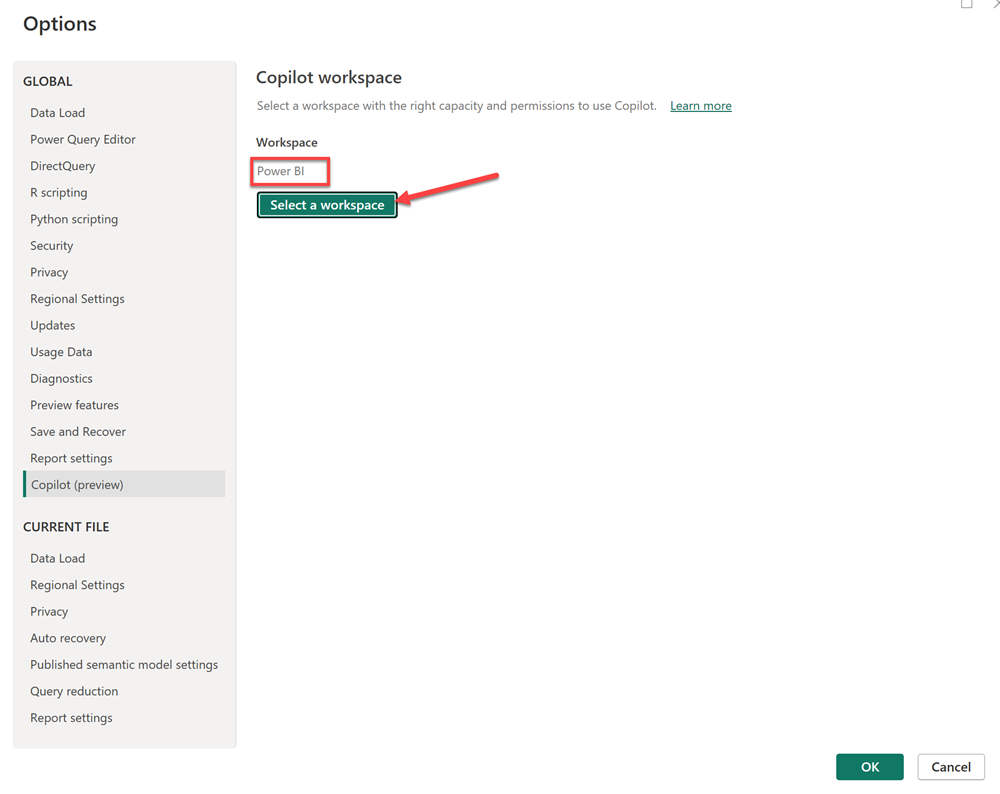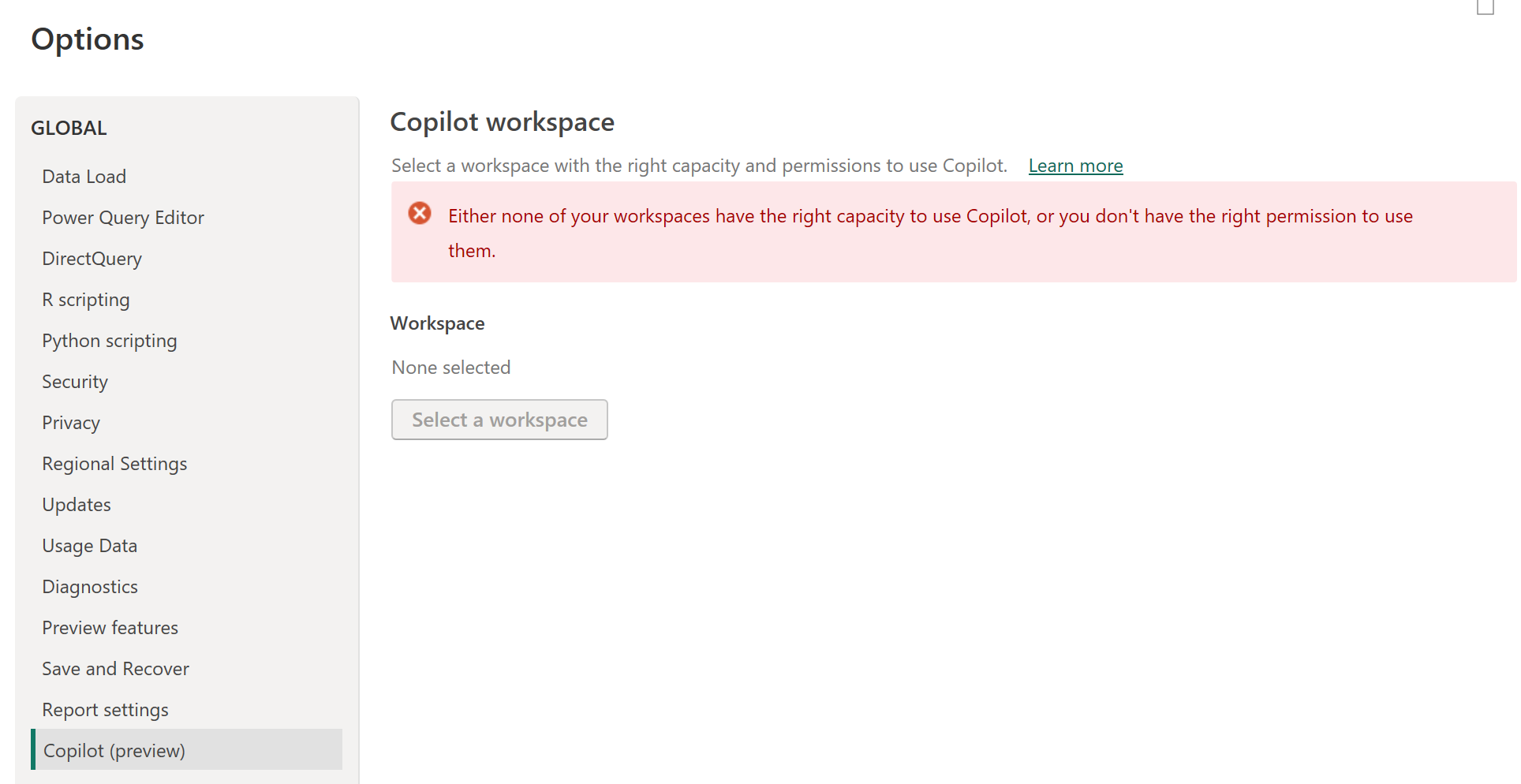Uwaga
Dostęp do tej strony wymaga autoryzacji. Może spróbować zalogować się lub zmienić katalogi.
Dostęp do tej strony wymaga autoryzacji. Możesz spróbować zmienić katalogi.
Aby użyć Copilot w programie Power BI Desktop, musisz mieć dostęp administratora, członka lub współpracownika do co najmniej jednego obszaru roboczego przypisanego do płatnej pojemności Fabric (F2 lub wyższej) lub do pojemności Power BI Premium (P1 lub wyższej), który ma włączoną funkcję Copilot.
Ważne
Oprócz włączenia funkcji na poziomie pojemności, w programie Copilot wymagane jest również włączenie ustawienia funkcji Fabric na poziomie dzierżawy. Jeśli ustawienie na poziomie dzierżawy jest wyłączone, przycisk Copilot pojawi się na wstążce, ale pozostanie wyłączony. To zachowanie różni się od usługi Power BI, która sprawdza Copilot dostępność na poziomie obszaru roboczego.
Uwaga
Przycisk Copilot w programie Desktop jest zawsze wyświetlany na wstążce. Aby móc korzystać z Copilot, musisz się zalogować i mieć dostęp do obszaru roboczego, który znajduje się w pojemności Premium lub Fabric.
Podczas pierwszego użycia Copilot w programie Power BI Desktop zostaniesz poproszony o wybranie zgodnego obszaru roboczego Copilot po kliknięciu przycisku Copilot na wstążce. Wybrany obszar roboczy nie musi być taki sam jak obszar roboczy, w którym planujesz opublikować raport.
Uruchom Copilot w programie Power BI Desktop pierwszy raz
Aby użyć Copilot w programie Power BI Desktop, musisz mieć dostęp jako administrator, członek lub współautor do co najmniej jednego obszaru roboczego przypisanego do płatnej pojemności Fabric (F64 lub nowszej) lub pojemności Power BI Premium (P1 lub nowszej), które mają włączoną funkcję Copilot.
Uwaga
Przycisk Copilot w programie Desktop jest zawsze wyświetlany na wstążce. Aby móc korzystać z Copilot, musisz się zalogować i mieć dostęp do obszaru roboczego, który znajduje się w pojemności Premium lub Fabric.
Podczas pierwszego użycia Copilot w programie Power BI Desktop zostaniesz poproszony o wybranie zgodnego obszaru roboczego Copilot po kliknięciu przycisku Copilot na wstążce. Wybrany obszar roboczy nie musi być taki sam jak obszar roboczy, w którym planujesz opublikować raport.
Otwórz raport usługi Power BI i wybierz Copilot na wstążce. Zostanie wyświetlone okienko Copilot z monitem o wybranie obszaru roboczego .
Wybierz obszar roboczy , z którym chcesz skojarzyć ten raport na potrzeby Copilot użycia. Wyświetlane są tylko obszary robocze, które obsługują Copilot.
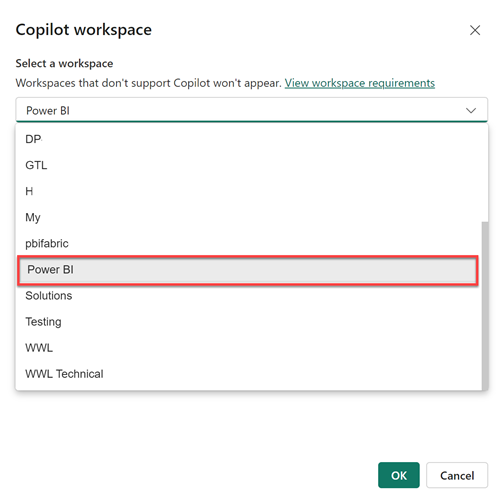
Użyj ikony ustawień w prawym dolnym rogu Power BI, aby przełączyć skojarzony obszar roboczy lub sprawdź, z którym obszarem roboczym jest skojarzony raport.
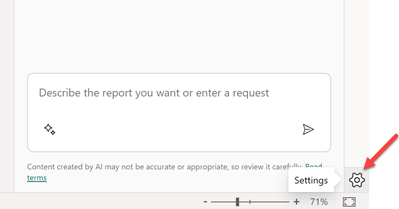
Spowoduje to otwarcie okna Opcje, w którym można przejść do ustawień Copilot (wersja zapoznawcza), aby zobaczyć, z którym obszarem roboczym obecnie pracujesz, i wybrać nowy obszar roboczy.
Jeśli nie masz dostępu do żadnych obszarów roboczych, które znajdują się w odpowiedniej pojemności do używania Copilot, w ustawieniach Copilot (wersja zapoznawcza) zostanie wyświetlony następujący komunikat: Albo żaden z obszarów roboczych nie ma odpowiedniej pojemności do korzystania z Copilotlub nie masz odpowiednich uprawnień do ich używania.
Teraz jesteś gotowy, aby utworzyć raport z Copilot w programie Power BI Desktop.
Otwórz raport usługi Power BI i wybierz Copilot na wstążce. Zostanie wyświetlone okienko Copilot z monitem o wybranie obszaru roboczego .
Wybierz obszar roboczy , z którym chcesz skojarzyć ten raport na potrzeby Copilot użycia. Wyświetlane są tylko obszary robocze, które obsługują Copilot.
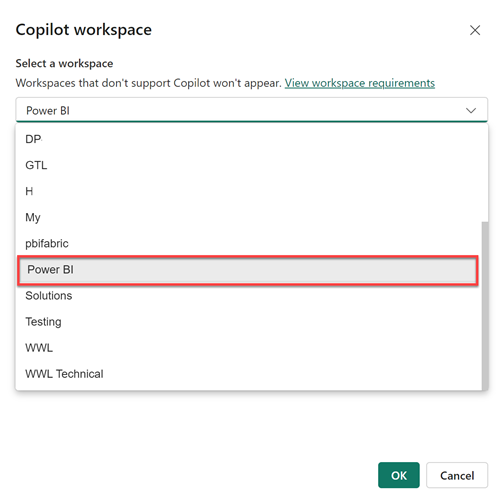
Użyj ikony ustawień w prawym dolnym rogu Power BI, aby przełączyć skojarzony obszar roboczy lub sprawdź, z którym obszarem roboczym jest skojarzony raport.
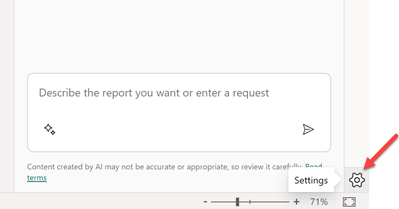
Spowoduje to otwarcie okna Opcje, w którym można przejść do ustawień Copilot (wersja zapoznawcza), aby zobaczyć, z którym obszarem roboczym obecnie pracujesz, i wybrać nowy obszar roboczy.
Jeśli nie masz dostępu do żadnych obszarów roboczych, które znajdują się w odpowiedniej pojemności do używania Copilot, w ustawieniach Copilot (wersja zapoznawcza) zostanie wyświetlony następujący komunikat: Albo żaden z obszarów roboczych nie ma odpowiedniej pojemności do korzystania z Copilotlub nie masz odpowiednich uprawnień do ich używania.
Ograniczenia
- Copilotnie jest obsługiwany w obszarach roboczych obsługiwanych przez usługę Power BI Premium na użytkownika (PPU).
- W programie Power BI Desktop Copilot wymagane jest włączenie ustawienia delegowanej sieci szkieletowej Copilot dla aktywnej pojemności skojarzonej z sesją programu Desktop. Jeśli ustawienie najemcy jest wyłączone, Copilot funkcje będą niedostępne — nawet jeśli obszar roboczy jest prawidłowo skonfigurowany.
- Przycisk Copilot na wstążce może być widoczny dla niektórych klientów, nawet jeśli okienko czatu Copilot nie jest jeszcze dostępne. Ta sytuacja jest tymczasowa.
Wyślij opinię
Zawsze czekamy na Twoją opinię na temat naszych produktów. Szczególnie w publicznej wersji zapoznawczej Twoja opinia pomaga nam szybciej ulepszyć produkt.
Powiązana zawartość
- Aktualizowanie modelu danych w celu współdziałania z Copilot
- Tworzenie raportu przy użyciu Copilot w usłudze Power BI
- Tworzenie raportu przy użyciu Copilot w programie Power BI Desktop
- Napisz Copilot zapytania dotyczące tworzenia stron raportu w usłudze Power BI
- Tworzenie wizualizacji podsumowania opisowego za pomocą Copilot dla Power BI
- Pisanie Copilot monitów o tworzenie wizualizacji narracyjnych w usłudze Power BI
- Omówienie Copilot for Fabric (wersja zapoznawcza)
- często zadawane pytania dotyczące Copilot dla Power BI i Fabric
- Prywatność, bezpieczeństwo i odpowiedzialne korzystanie dla artykułu Copilot w dokumentacji Fabric
- Copilot artykuł o ustawieniach dzierżawy (wersja zapoznawcza) w dokumentacji Fabric
- Ulepsz&Q za pomocą Copilot dla Power BI